如何解决Windows 11不断安装旧的AMD驱动程序问题?
微软不时敦促用户更新他们系统上的驱动程序。大多数驱动程序(如果不是全部)由处理器制造商提供。制造商可能是英特尔或 AMD。
对于 AMD 系统,许多用户报告说,当他们尝试更新驱动程序集时,Windows 11 会继续安装旧版本的 AMD 驱动程序。
根据一些用户的说法,Windows 11 会在 PC 处于非活动状态几分钟后自动安装过时的 AMD 驱动程序,这会导致显卡出现故障。
虽然它通常不会对您的系统造成损害或导致恶意软件,但它仍然可能令人沮丧。
有几种方法可以解决这个问题。我们在下面列出它们。
如果 Windows 11 继续安装旧的 AMD 驱动程序,我该怎么办?
1.回滚显卡驱动
- 同时按Windows + S键打开搜索栏,输入Device Manager,然后按 Enter。

2. 在设备管理器窗口中,转到显示适配器。

3. 在显示适配器下,选择您的显卡。
4. 接下来, 右键单击并选择属性。

5. 在弹出窗口中,转到驱动程序选项卡。
6.向下滚动并单击回滚驱动程序选项。
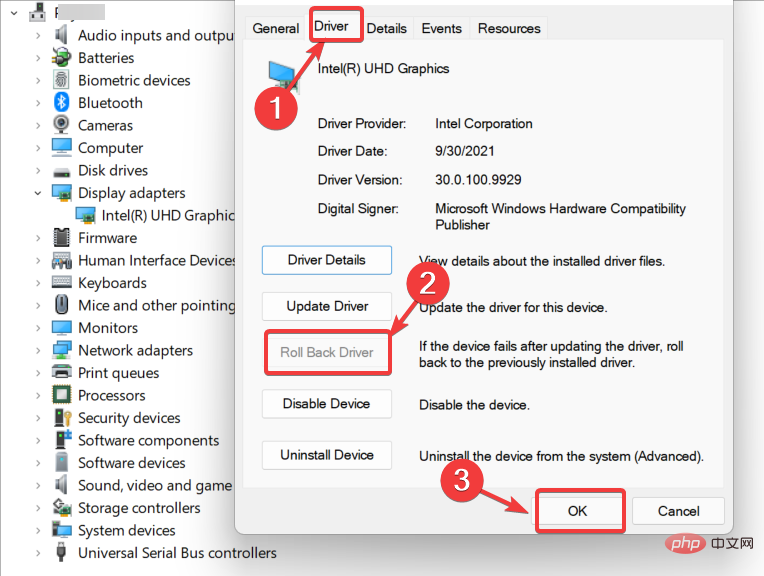
将弹出一个窗口,告诉您更改发生的原因。最好的选择是选择最能代表您的推理的选项,然后按下一步。不久之后,回滚过程应该开始。
笔记当您回滚设备驱动程序时,它会设置一个标志,阻止 Windows 更新再次下载相同的驱动程序。此外,此选项不会清除任何设置和数据,让您保持与以前相同的设置。2.使用第三方驱动更新工具
安装新驱动程序可能是一项艰巨的任务。有很多事情可能会出错,因此最好让专业人员进行安装。但是,如果您正在寻找安装驱动程序的替代方法,您可能需要考虑DriverFix。
DriverFix是一款允许用户在其计算机上安装新驱动程序的应用程序,而无需担心兼容性问题或手动安装驱动程序可能出现的任何其他问题。
该应用程序将自动为您的计算机安装所有必要的驱动程序,还将修复计算机当前硬件配置的任何错误。
为确保一切顺利并避免任何类型的 GPU 驱动程序错误,请务必使用完整的驱动程序更新助手,只需单击几下即可解决您的问题,我们强烈推荐DriverFix。请按照以下简单步骤安全地更新您的驱动程序:
- 下载并安装 DriverFix。
- 启动软件。
- 等待 DriverFix 检测到所有有故障的驱动程序。
- 该应用程序现在将向您显示所有有问题的驱动程序,您只需选择您想要修复的驱动程序。
- 等待应用程序下载并安装最新的驱动程序。
- 重新启动PC 以使更改生效。

驱动修复
让您的 GPU 保持其性能的巅峰状态,而无需担心其驱动程序。
免费试用访问网站
免责声明:此程序需要从免费版本升级才能执行某些特定操作。
3.更改设备安装设置
- 同时按Windows + S。 输入 查看高级系统设置。点击进入。
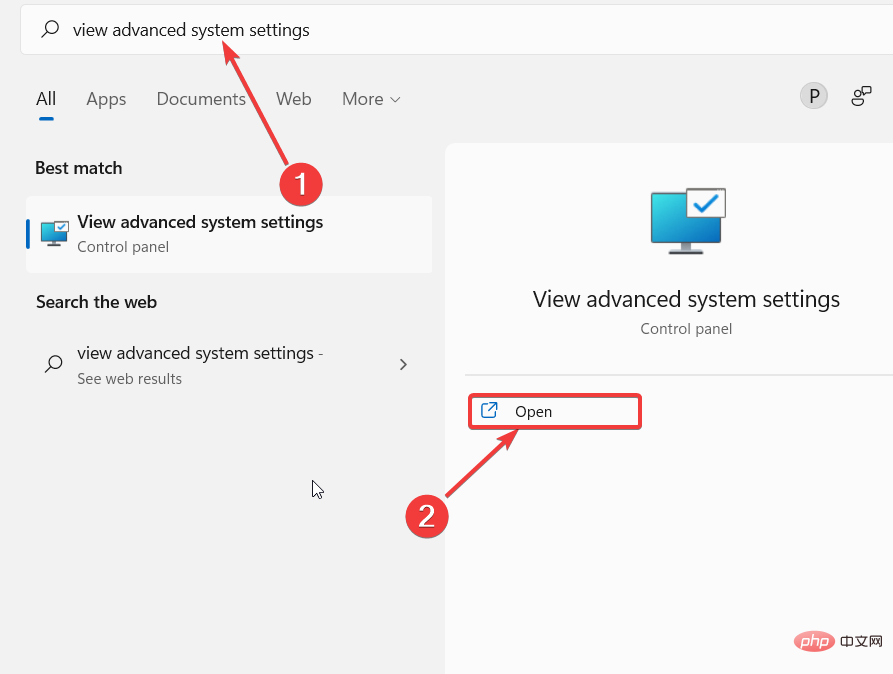
2. 转到硬件选项卡,然后单击设备安装设置选项。

3. 选择否(您的设备可能无法按预期工作)。

4. 单击“保存更改”按钮。当用户帐户控制提示时,单击是。
5. 继续,单击应用和确定以保存更改。
通过此快速修复,您或许能够解决问题。但是,如果问题仍然存在,请继续下一个解决方案。
4.通过设备管理器卸载当前旧驱动
- 在搜索栏中输入devicemngr并打开设备管理器。
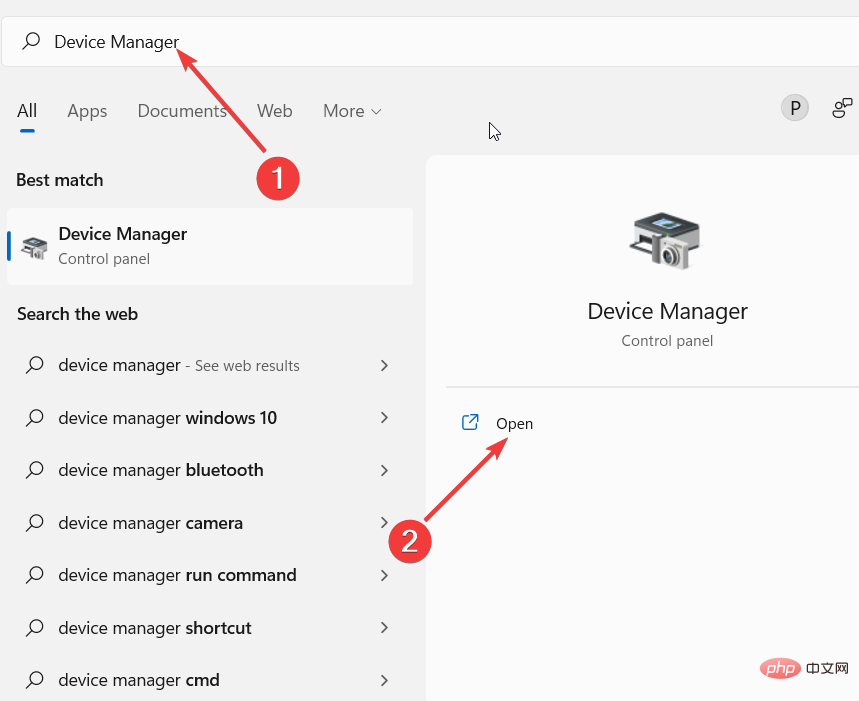
2. 向下滚动并展开显示适配器。

3.右键单击您的AMD 显卡并选择卸载驱动程序。

4. 最后,重新启动您的 PC。
您最近可能已经看到 Windows 11 提示您更新 AMD 驱动程序。不知何故,老司机仍然存在并优先考虑。这个简单的解决方案将帮助您解决这个问题。
计算机重新启动后,Windows 将为您的设备安装通用驱动程序。此外,您可以在本教程的帮助下手动下载新驱动程序。
如果 Windows 自动更新您的 AMD 驱动程序,我们将为您提供有关如何阻止 AMD 驱动程序自动更新的教程。
希望这些解决方案中至少有一个可以帮助您解决旧的 AMD 驱动程序问题。
以上是如何解决Windows 11不断安装旧的AMD驱动程序问题?的详细内容。更多信息请关注PHP中文网其他相关文章!

热AI工具

Undresser.AI Undress
人工智能驱动的应用程序,用于创建逼真的裸体照片

AI Clothes Remover
用于从照片中去除衣服的在线人工智能工具。

Undress AI Tool
免费脱衣服图片

Clothoff.io
AI脱衣机

AI Hentai Generator
免费生成ai无尽的。

热门文章

热工具

记事本++7.3.1
好用且免费的代码编辑器

SublimeText3汉化版
中文版,非常好用

禅工作室 13.0.1
功能强大的PHP集成开发环境

Dreamweaver CS6
视觉化网页开发工具

SublimeText3 Mac版
神级代码编辑软件(SublimeText3)

热门话题
 OneXGPU 2 中的 AMD Radeon RX 7800M 性能优于 Nvidia RTX 4070 笔记本电脑 GPU
Sep 09, 2024 am 06:35 AM
OneXGPU 2 中的 AMD Radeon RX 7800M 性能优于 Nvidia RTX 4070 笔记本电脑 GPU
Sep 09, 2024 am 06:35 AM
OneXGPU 2 是首款搭载 Radeon RX 7800M 的 eGPU,而 AMD 尚未宣布推出这款 GPU。据外置显卡方案制造商One-Netbook透露,AMD新GPU基于RDNA 3架构,拥有Navi
 华硕推出 Adol Book 14 Air,搭载 AMD Ryzen 9 8945H 和好奇的香炉
Aug 01, 2024 am 11:12 AM
华硕推出 Adol Book 14 Air,搭载 AMD Ryzen 9 8945H 和好奇的香炉
Aug 01, 2024 am 11:12 AM
华硕已经提供了多款 14 英寸笔记本电脑,包括 Zenbook 14 OLED(亚马逊售价 1,079.99 美元)。现在,它决定推出 Adol Book 14 Air,从表面上看它就像一台典型的 14 英寸笔记本电脑。然而,一个不起眼的元
 Ryzen AI 软件获得对新 Strix Halo 和 Kraken Point AMD Ryzen 处理器的支持
Aug 01, 2024 am 06:39 AM
Ryzen AI 软件获得对新 Strix Halo 和 Kraken Point AMD Ryzen 处理器的支持
Aug 01, 2024 am 06:39 AM
AMD Strix Point 笔记本电脑刚刚上市,下一代 Strix Halo 处理器预计将于明年某个时候发布。不过,该公司已经在其 Ryzen AI 软件中添加了对 Strix Halo 和 Krackan Point APU 的支持。
 适用于手持游戏机的 AMD Z2 Extreme 芯片预计将于 2025 年初推出
Sep 07, 2024 am 06:38 AM
适用于手持游戏机的 AMD Z2 Extreme 芯片预计将于 2025 年初推出
Sep 07, 2024 am 06:38 AM
尽管 AMD 为手持游戏机量身定制了 Ryzen Z1 Extreme(及其非 Extreme 变体),但该芯片只出现在两款主流手持设备中:华硕 ROG Ally(亚马逊售价 569 美元)和联想 Legion Go(三款)。如果你算一下R
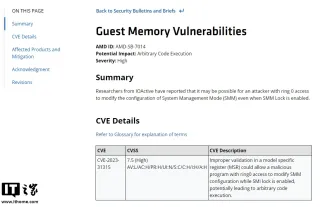 AMD 公布'Sinkclose”高危漏洞,数百万锐龙和 EPYC 处理器受影响
Aug 10, 2024 pm 10:31 PM
AMD 公布'Sinkclose”高危漏洞,数百万锐龙和 EPYC 处理器受影响
Aug 10, 2024 pm 10:31 PM
本站8月10日消息,AMD官方确认,部分EPYC和Ryzen处理器存在一个名为“Sinkclose”的新漏洞,代码为“CVE-2023-31315”,可能涉及全球数百万AMD用户。那么,什么是Sinkclose呢?根据WIRED的一份报告,该漏洞允许入侵者在“系统管理模式(SMM)”中运行恶意代码。据称,入侵者可以使用一种名为bootkit的恶意软件控制对方系统,而这种恶意软件无法被杀毒软件检测到。本站注:系统管理模式(SMM)是一种特殊的CPU工作模式,旨在实现高级电源管理和操作系统独立功能,
 传言首款搭载 Ryzen AI 9 HX 370 的 Minisforum 迷你电脑将以高价推出
Sep 29, 2024 am 06:05 AM
传言首款搭载 Ryzen AI 9 HX 370 的 Minisforum 迷你电脑将以高价推出
Sep 29, 2024 am 06:05 AM
Aoostar 是最早推出 Strix Point 迷你电脑的公司之一,随后 Beelink 推出了 SER9,起价高达 999 美元。 Minisforum 通过调侃 EliteMini AI370 加入了聚会,顾名思义,它将是该公司的
 Beelink SER9:紧凑型 AMD Zen 5 迷你 PC 宣布配备 Radeon 890M iGPU,但 eGPU 选项有限
Sep 12, 2024 pm 12:16 PM
Beelink SER9:紧凑型 AMD Zen 5 迷你 PC 宣布配备 Radeon 890M iGPU,但 eGPU 选项有限
Sep 12, 2024 pm 12:16 PM
Beelink 继续以惊人的速度推出新的迷你电脑和随附配件。回顾一下,自发布 EQi12、EQR6 和 EX eGPU 扩展坞以来,已经过去了一个多月的时间。现在,该公司已将注意力转向AMD的新Strix
 交易 |配备 120Hz OLED、64GB RAM 和 AMD Ryzen 7 Pro 的 Lenovo ThinkPad P14s Gen 5 现在有 60% 折扣
Sep 07, 2024 am 06:31 AM
交易 |配备 120Hz OLED、64GB RAM 和 AMD Ryzen 7 Pro 的 Lenovo ThinkPad P14s Gen 5 现在有 60% 折扣
Sep 07, 2024 am 06:31 AM
这些天许多学生都回到了学校,有些人可能会注意到他们的旧笔记本电脑不再能胜任这项任务。一些大学生甚至可能正在市场上购买一款配备华丽 OLED 屏幕的高端商务笔记本电脑,在这种情况下





